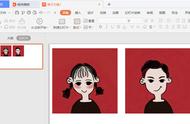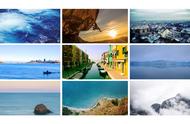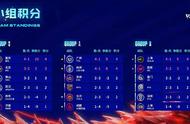使用这个功能后,我们在页面上可以看到的就是除了图片本身以外,还有文本两个字。这两个字所在的地方其实就是输入文字的地方,只需要把文字进行复制粘贴放里面去就可以了。然后把整个图示的大小调整一下,并让它在我们的整个版面的版心,这个图示就完成了。

我们可以尝试着把它放回前几期一直沿用风格里面,并根据风格进行适当的调整,比如修改轮廓线颜色、粗细等等,让它更好的和我们的模板风格融合到一起。来看看整体的效果。

那么前面的还是有文字参与到排版的情况,如果单纯的只有图片能不能行呢?比如说我现在有8张图片,而且这8张图片的大小不一、顺序错乱、甚至可能重叠在一起。如果我们要去手工调整就会很麻烦,首先要裁剪它们大小,让它们大小保持一致,其次再对它们进行一个排列。这中间需要一系列的操作。

这个时候你就可以用图片版式功能,只要把它们全选,然后在SmartArt图示里面找到一个合适的版式,软件就自动帮你完成了大部分工作。